|
Größe: 4302
Kommentar:
|
← Revision 12 vom 28.04.2010 22:56 ⇥
Größe: 4368
Kommentar: converted to 1.6 markup
|
| Gelöschter Text ist auf diese Art markiert. | Hinzugefügter Text ist auf diese Art markiert. |
| Zeile 1: | Zeile 1: |
| siehe auch: (evtl. Links zu anderen verwandten Seiten einfügen...) [[TableOfContents]] | siehe auch: (evtl. Links zu anderen verwandten Seiten einfügen...) <<TableOfContents>> |
| Zeile 4: | Zeile 4: |
| Der AVR ISP mkII ist ein In-System Programmer von Atmel. Weitere Informationen sind direckt bei [http://www.atmel.com/dyn/products/tools_card.asp?tool_id=3808 Atmel] zu finden. | Der AVR ISP mkII ist ein In-System Programmer von Atmel. Weitere Informationen sind direckt bei [[http://www.atmel.com/dyn/products/tools_card.asp?tool_id=3808|Atmel]] zu finden. |
| Zeile 9: | Zeile 9: |
| attachment:mk_isp_parts.jpg | {{attachment:mk_isp_parts.jpg}} |
| Zeile 11: | Zeile 11: |
| Einige der Teile sind von [http://www.segor.de Segor] und können unter folgender Artikelnummer bezogen werden: | Einige der Teile sind von [[http://www.segor.de|Segor]] und können unter folgender Artikelnummer bezogen werden: |
| Zeile 26: | Zeile 26: |
| * VCC: Pin2 <-> Pin4 * SCK: Pin3 <-> Pin1 * MOSI: Pin4 <-> Pin5 |
* VCC: Pin2 <-> Pin4 * SCK: Pin3 <-> Pin1 * MOSI: Pin4 <-> Pin5 |
| Zeile 30: | Zeile 30: |
| * GND: Pin6 <-> Pin6 | * GND: Pin6 <-> Pin6 Man kann natürlich auch zusätzlich die BL-Ctrl adaptieren: |
| Zeile 32: | Zeile 33: |
| Man kann natürlich auch zusätzlich die BLCtrl adaptieren: AVR-MK2 <-> FlightCtrl <-> BlCtrl |
AVR-MK2 <-> FlightCtrl <-> [[BrushlessCtrl|BL-Ctrl]] |
| Zeile 42: | Zeile 41: |
| Zeile 45: | Zeile 43: |
| . attachment:mk_isp_back.jpg | . {{attachment:mk_isp_back.jpg}} |
| Zeile 48: | Zeile 46: |
| . attachment:mk_isp_front.jpg | . {{attachment:mk_isp_front.jpg}} |
| Zeile 54: | Zeile 52: |
| attachment:mk_avrispmk2.jpg | {{attachment:mk_avrispmk2.jpg}} |
| Zeile 58: | Zeile 56: |
| attachment:mk_avrispmk2_zoom.jpg | {{attachment:mk_avrispmk2_zoom.jpg}} |
| Zeile 62: | Zeile 60: |
| attachment:mk_as_01.jpg | {{attachment:mk_as_01.jpg}} |
| Zeile 66: | Zeile 64: |
| attachment:mk_as_02.png | {{attachment:mk_as_02.png}} |
| Zeile 70: | Zeile 68: |
| attachment:mk_as_03.png | {{attachment:mk_as_03.png}} |
| Zeile 74: | Zeile 72: |
| attachment:mk_as_04.png | {{attachment:mk_as_04.png}} |
| Zeile 78: | Zeile 76: |
| attachment:mk_as_05.png | {{attachment:mk_as_05.png}} |
| Zeile 82: | Zeile 80: |
| attachment:mk_as_06.png | {{attachment:mk_as_06.png}} |
| Zeile 90: | Zeile 88: |
| attachment:mk_as_07.png | {{attachment:mk_as_07.png}} |
| Zeile 97: | Zeile 95: |
| attachment:mk_as_08.png | {{attachment:mk_as_08.png}} |
| Zeile 103: | Zeile 101: |
| [[BR]] |
<<BR>> |
siehe auch: (evtl. Links zu anderen verwandten Seiten einfügen...)
Inhaltsverzeichnis
AVR ISP mkII
Der AVR ISP mkII ist ein In-System Programmer von Atmel. Weitere Informationen sind direckt bei Atmel zu finden.
AVR ISP-Adapter
Damit man den AVR ISP mkII am MK benutzen kann wird noch ein ISP-Adapter benötigt:
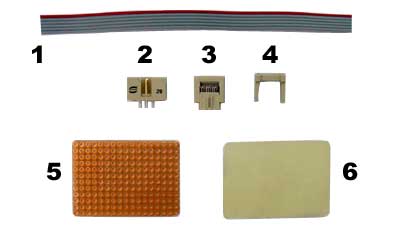
Einige der Teile sind von Segor und können unter folgender Artikelnummer bezogen werden:
FB 10/TYCO, Flachbandkabel
AWHW 06, Steckerwanne 6pol 180’
AWP 06, Pfostenfeldverbinder 6p.
AWZ 06, Zugentlastung zu AWP06
- Lochrasterplatine (aus der Bastelkiste)
- Plastik zum Schutz der Fädeldrähte (aus der Bastelkiste)
An die Steckerwanne (2) wird der AVR ISP mkII angeschlossen. Die Verbindung zum MK wird über ein Stück Flachbandkabel (1) mit dem Pfostenfeldverbinder (3) realisiert.
Steckerwanne <-> Pfostenfeldverbinder
AVR-MK2 <-> FlightCtrl
MISO: Pin1 <-> Pin3
VCC: Pin2 <-> Pin4
SCK: Pin3 <-> Pin1
MOSI: Pin4 <-> Pin5
RESET: Pin5 <-> Pin2
GND: Pin6 <-> Pin6
Man kann natürlich auch zusätzlich die BL-Ctrl adaptieren:
AVR-MK2 <-> FlightCtrl <-> BL-Ctrl
MISO: Pin1 <-> Pin3 <-> Pin9
VCC: Pin2 <-> Pin4 <-> Pin2
SCK: Pin3 <-> Pin1 <-> Pin7
MOSI: Pin4 <-> Pin5 <-> Pin1
RESET: Pin5 <-> Pin2 <-> Pin5
GND: Pin6 <-> Pin6 <-> Pin10
Das Ganze sieht nun so aus:
Jetzt noch zum Schutz der Fädeldrähte das Stück Plastik (6) unter die Lochrasterplatine (5), und das Ganze mit einem Stück Schrumpfschlauch sichern. Fertig ist der ISP-Adpter:
Als Software zum flashen der CPU wird AVRStudio 4.13 Build 528 eingesetzt. Der Preis für die Teile (inklusive AVR ISP mkII) liegt bei ca. 45 Euro. Den AVR ISP mkII gibt es unter der Artikelnummer AVR ISP mkII auch bei Segor.
Programmieren mit dem AVR ISP mkII und AVRStudio
Die FC sollte nun mit dem ISP-Adapter und dem AVR ISP mkII verbunden sein:

Bitte nicht die Stromversorgung an der FC vergessen (ich benutze hier gerade ein Netzteil). Die rote Ader des Flachbandkabels ist Pin1, und der Stecker ist wie auf dem nächsten Bild zu sehen mit der FC zu verbinden:

Jetzt kann AVRStudio gestartet werden, folgender Dialog ist nun zu sehen:
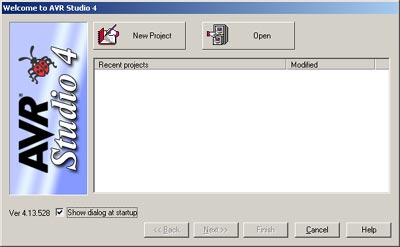
Hier geht es jetzt mit "Cancel" weiter. Im oberen Bereich der Tools findet man das Icon für den "Connect Dialog", bitte drücken.
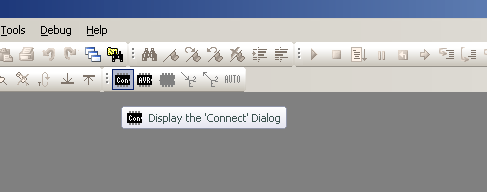
Der Connect Dialog wird nun angezeigt:
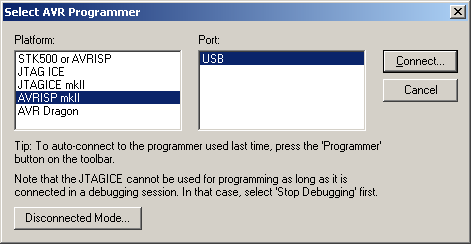
Hier wird als Platform "AVRISP mkII" und als Port "USB" ausgewählt, weiter geht es mit "Connect...":
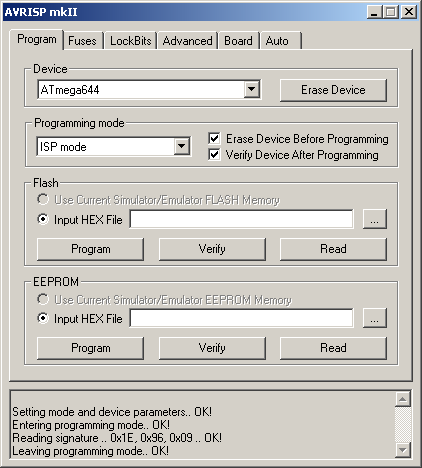
Im Tab "Program" wird unter Device "ATmega644" ausgewählt. Zum Test der Verbindung wechseln wir nun auf den Tab "Advanced":
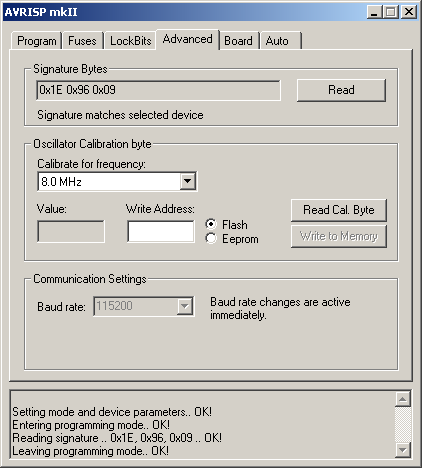
Hier können wir über den Read-Knopf die Signature der CPU einlesen. Konnte die CPU angesprochen werden, und stimmt das Device mit der Auswahl von der vorherigen Seite überein, so wird dies durch "Signature matches selected device" angezeigt. Nun geht es mit dem Tab "Fuses" weiter:
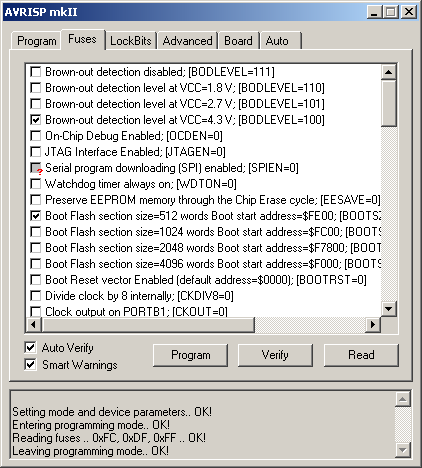
Hier bitte die folgenden Optionen auswählen:
- "Brown-out detection level at VCC=4.3V"“
- "Boot Flash section size=512 words Boot start address=$FE00"
Jetzt nach unten scrollen:
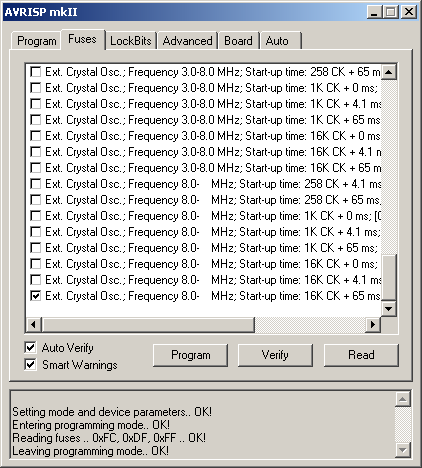
und
- "Ext. Crystal Osc.; Frequency 8.0- Mhz; Start-up time 16K CK+65ms"
auswählen. Es ist der letzte Eintrag. Es dürfen nur diese 3 Optionen ausgewählt werden. Die "Fuses" werden nun über "Program" geschrieben. Dies wird dann im unteren Bereich des Fensters angezeigt. Nun geht es zurück auf den Tab "Program":
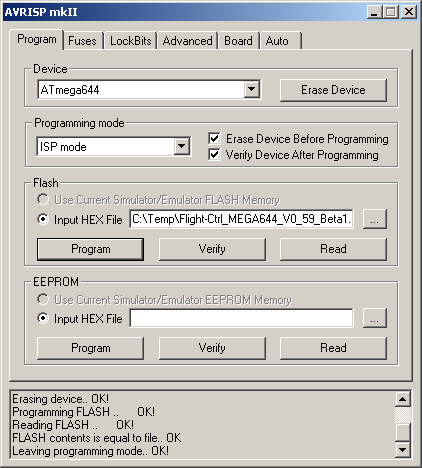
Hier bei "Flash" die zu schreibende Datei auswählen und auf "Program" im Flash-Bereich drücken. Im unteren Fenster wird der Verlauf angezeigt. Herzlichen Glückwunsch, der ATmega644 wurde nun mit der FC-Software beschrieben.
![]() ToDo: hier gibt es noch etwas zu tun
ToDo: hier gibt es noch etwas zu tun
- (Hier kann ein Link auf eine Kategorie eingefügt werden)


